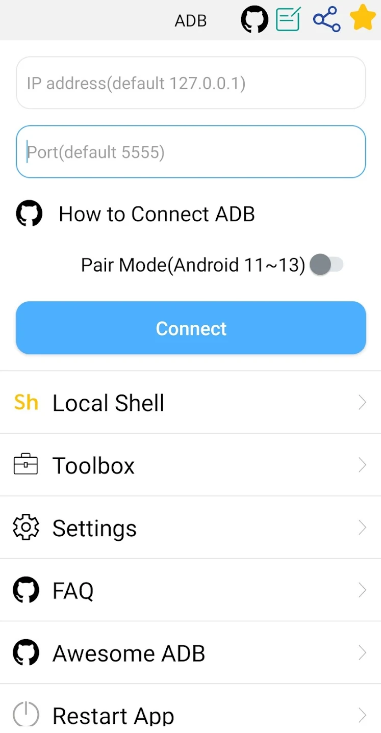
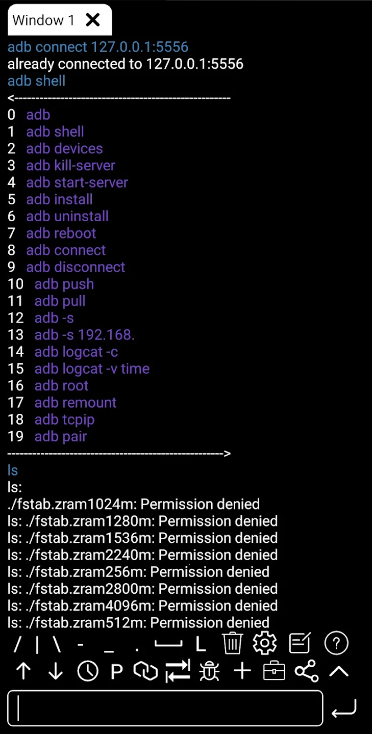
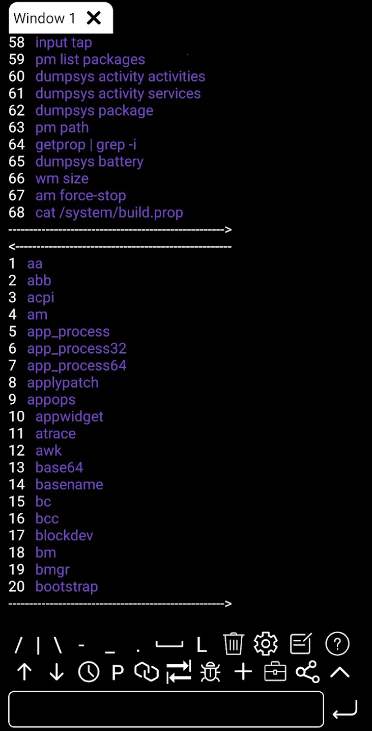
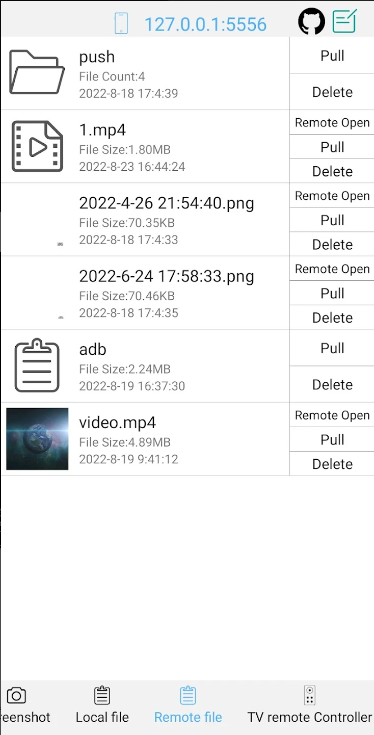

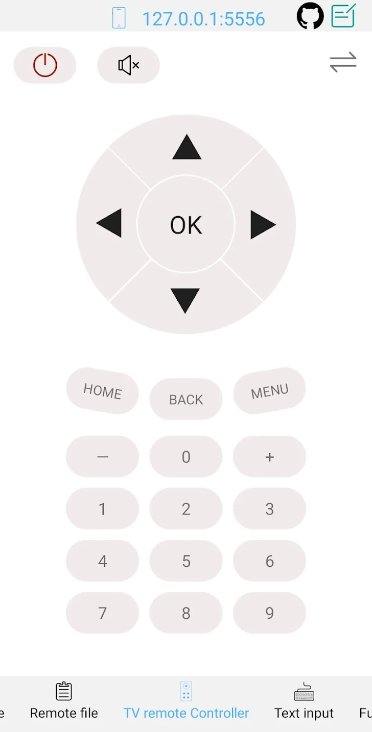
ADB (Android Debug Bridge) 是一個命令行工具,它允許用戶與連接的Android設備進行通信。ADB工具箱是ADB命令行工具的集合,主要用于設備管理、應用程序安裝、數據同步、日志打印等功能。
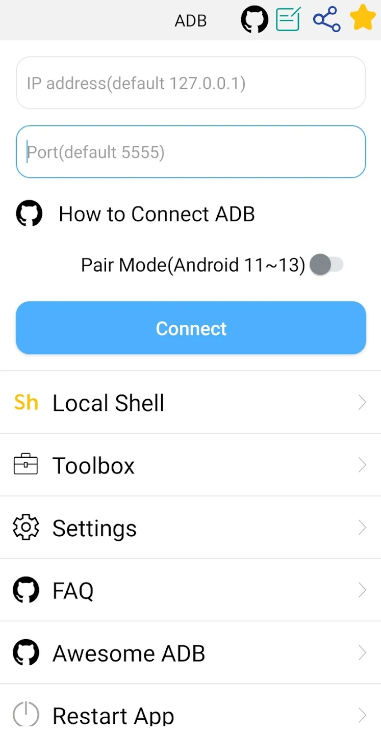
這是一個強大的adb shell&工具箱。
1.支持啟動應用&卸載應用&下載應用&強制停止應用&清除應用數據&禁用應用&啟用應用。
2.支持設備管理。
3.支持查看正在運行的應用程序
4.支持截圖。
5.支持推送文件
6.支持安裝apk
7.支持拉文件
8.支持直接打開遠程圖片&音視頻文件
9.支持刪除遠程文件
10.支持電視遙控器
11.支持文字輸入
12.支持系統監控
13.支持查看系統信息。
14.支持查看道具信息。
1.支持Android 4.X-Android 13
2.支持無線配對模式(Android 11-Android13)
3.支持wifi無線adb。
4.支持本地shell adb。
5.支持聯想輸入。
6.支持自動保存輸出。
7.支持與朋友分享輸出。
8.支持命令歷史。
9.支持快速復制命令。
10.支持多窗口。
11.支持彩色文字。
12.支持后臺運行。
13.支持推薦命令。
14.支持推薦文件。
15.支持預制命令。
16.支持logcat。
1.啟動ADB服務:
adb start-server
2.連接到設備:
adb connect <設備地址>:<端口>
3.連接到USB連接的設備:
adb connect 127.0.0.1:5555
4.斷開與設備的連接:
adb disconnect <設備地址>
5.列出連接的設備:
adb devices
6.安裝APK:
adb install <apk文件路徑>
7.卸載APK:
adb uninstall <包名>
8.啟動應用:
adb shell am start -n <包名>/<活動名>
9.打開開發者選項:
adb shell settings put secure developer_options_enabled 1
10.打開USB調試:
adb shell settings put secure usb_debugging 1
11.查看日志:
adb logcat
12.拉取文件:
adb pull <遠程文件路徑> <本地文件路徑>
13.推送到文件:
adb push <本地文件路徑> <遠程文件路徑>
14.清除應用數據:
adb shell pm clear <包名>
15.獲取設備信息:
adb shell dumpsys device
以上只是ADB工具箱中的一部分命令,實際上ADB提供了非常豐富的功能和命令,可以通過在終端中輸入`adb help`來獲取更詳細的信息。在使用ADB命令時,請確保已經開啟了設備的USB調試選項,并且設備已經連接到電腦。
2023.07.12
0.修復一些bug。
1.添加窗口工具。
 下載
adb文件傳輸助手
33.6M /
下載
adb文件傳輸助手
33.6M /
小編簡評:adb文件傳輸
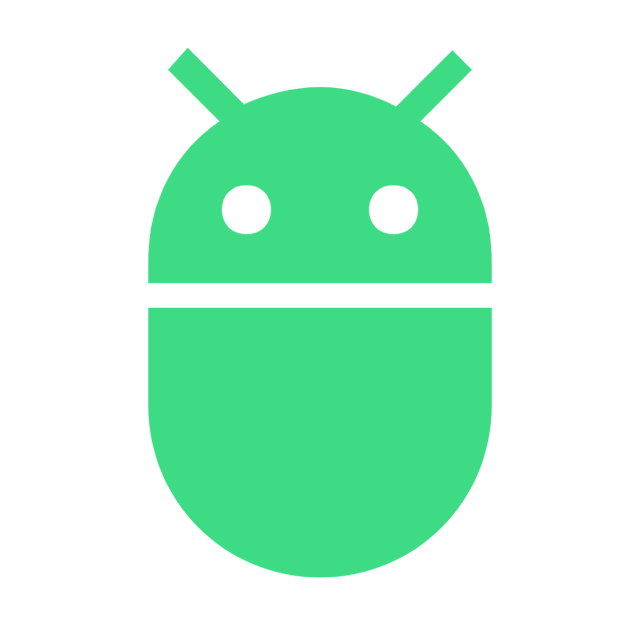 下載
ADB控制免root卸載/安裝電視機app(ADB Shell)
11.9M /
下載
ADB控制免root卸載/安裝電視機app(ADB Shell)
11.9M /
小編簡評:ADB控制是一
 下載
ADB通用執行器軟件
12.4M /
下載
ADB通用執行器軟件
12.4M /
小編簡評:現在很多手
 下載
ADB文件管理器FileManage
37.4M /
下載
ADB文件管理器FileManage
37.4M /
小編簡評:ADB文件管理
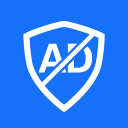 下載
Adbye廣告攔截app
4.6M /
下載
Adbye廣告攔截app
4.6M /
小編簡評:Adbye廣告攔
 下載
Adboe Audition CS6(音頻編輯工具)
140.9M /
下載
Adboe Audition CS6(音頻編輯工具)
140.9M /
小編簡評:adboeAudit
 下載
ADBulkAdmin
2.4M /
下載
ADBulkAdmin
2.4M /
小編簡評:ADBulkAdmi
 下載
ADB調試小工具
1.3M /
下載
ADB調試小工具
1.3M /
小編簡評:ADB調試小工
 下載
ADBlock廣告過濾大師
7.3M /
下載
ADBlock廣告過濾大師
7.3M /
小編簡評:ADBlock廣告
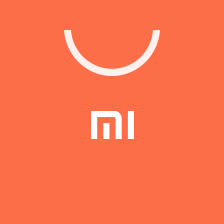 應用商店(小米自帶)app
33.1M
5.4.3 官方版
應用商店(小米自帶)app
33.1M
5.4.3 官方版
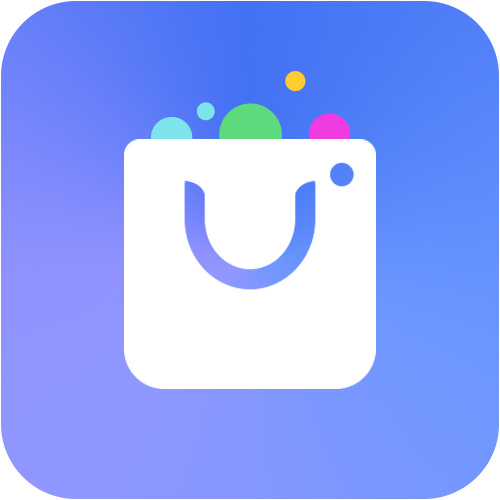 nubia應用中心最新版
15.9M
4.3.0.062814 官方手機版
nubia應用中心最新版
15.9M
4.3.0.062814 官方手機版
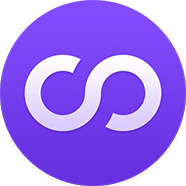 雙開助手微分身版
17.6M
10.2.6.0 官方正式版
雙開助手微分身版
17.6M
10.2.6.0 官方正式版
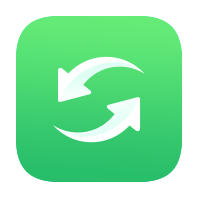 互傳vivo一鍵換機app
29.7M
6.3.2.7 官方最新版
互傳vivo一鍵換機app
29.7M
6.3.2.7 官方最新版
 華為應用市場2024最新版
50.3M
13.5.2.300 官方版
華為應用市場2024最新版
50.3M
13.5.2.300 官方版
 葫蘆俠最新版本
35.5M
v4.3.1.2 安卓版
葫蘆俠最新版本
35.5M
v4.3.1.2 安卓版
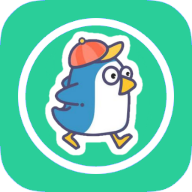 q綁查詢手機號免費網站
4.2M
2.0 免費版
q綁查詢手機號免費網站
4.2M
2.0 免費版
 葫蘆俠最新版本
35.5M
v4.3.1.2 安卓版
葫蘆俠最新版本
35.5M
v4.3.1.2 安卓版
 華為應用市場2024最新版
50.3M
13.5.2.300 官方版
華為應用市場2024最新版
50.3M
13.5.2.300 官方版
 p搜官網下載
6.7M
8.1 安卓版
p搜官網下載
6.7M
8.1 安卓版
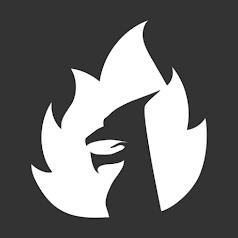 joiplay三件套漢化版
23.5M
1.20.023 官方版
joiplay三件套漢化版
23.5M
1.20.023 官方版
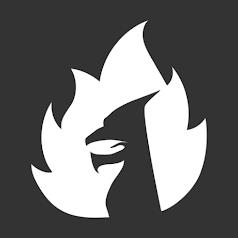 joiplay模擬器最新版
23.5M
1.20.023 中文版
joiplay模擬器最新版
23.5M
1.20.023 中文版
網友評論